win10游戏录屏怎么关 Win10系统游戏录屏功能关闭方法
更新时间:2024-10-01 18:01:16作者:jiang
Win10系统自带了强大的游戏录屏功能,让玩家可以轻松地记录游戏精彩时刻,有时候我们可能并不需要录制游戏,或者想要关闭录屏功能以避免影响游戏性能。如何关闭Win10系统的游戏录屏功能呢?接下来我们将为大家介绍一些简单的方法来实现这一目标。
具体步骤:
1.点击电脑桌面左下角的【开始】按钮,在弹窗中点击进入【系统设置】。如下图
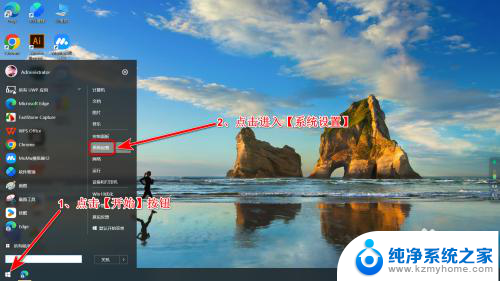
2.在设置页面点击进入【游戏】设置,如下图
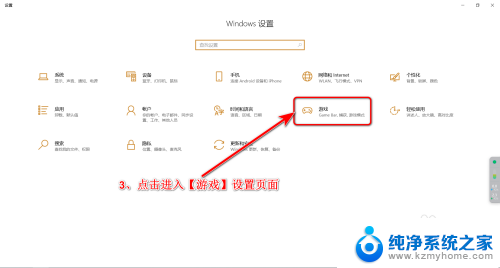
3.在游戏设置选项中点击【摄像】,如下图
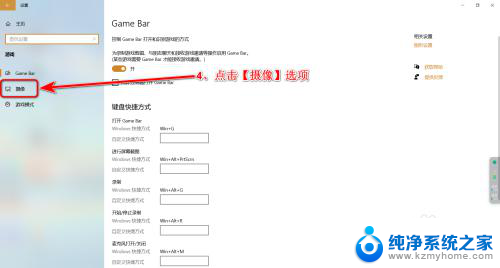
4.在摄像选项下点击关闭【当我玩游戏时在后台录制】的开关按钮即可,如下图
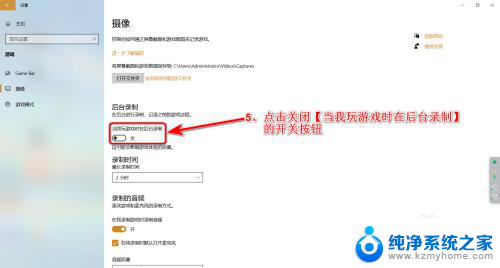
以上就是win10游戏录屏怎么关的全部内容,有需要的用户就可以根据小编的步骤进行操作了,希望能够对大家有所帮助。
win10游戏录屏怎么关 Win10系统游戏录屏功能关闭方法相关教程
- win10系统有录屏功能吗 如何在win10系统中使用自带录屏功能
- windows10自带录屏功能 win10系统自带录屏功能怎么用
- win10 录屏在哪 Win10系统录屏功能怎么打开
- win10录屏开启 win10系统录屏功能怎么打开
- win10 屏幕录像 自带 win10系统自带的录屏功能怎么使用
- 笔记本win10系统怎样关闭触摸板功能 win10触摸板关闭方法
- win10可以录屏幕吗 win10系统自带录屏功能使用指南
- 录屏怎么才能录声音 win10录屏时如何录制系统声音
- win10怎么关闭自动屏保 Win10系统怎么关闭屏保设置
- 怎么关闭win10系统的自动备份功能 Windows 10如何关闭系统备份
- win10如何查看蓝屏日志 win10蓝屏日志查看教程
- win10自动休眠设置 win10自动休眠设置方法
- 开机时按什么键进入bios win10系统开机按什么键可以进入bios
- win10两台电脑如何设置共享文件夹 两台win10 电脑共享文件夹的方法
- 电脑右下角的图标怎么显示出来 如何让win10所有图标都显示在任务栏右下角
- win10自动更新导致蓝屏 Win10正式版自动更新失败蓝屏怎么解决
win10系统教程推荐
- 1 win10自动休眠设置 win10自动休眠设置方法
- 2 笔记本蓝牙连接电视后如何投屏 win10笔记本无线投屏到电视怎么设置
- 3 win10关闭windows防火墙 Win10系统关闭防火墙步骤
- 4 win10开机图标变大了 win10电脑重启图标变大解决技巧
- 5 电脑重置后windows怎么激活 win10系统重置后激活方法
- 6 怎么开电脑麦克风权限 win10麦克风权限在哪里可以找到
- 7 windows 10开机动画 Windows10开机动画设置方法
- 8 输入法微软拼音怎么调 win10电脑微软拼音输入法怎么调整
- 9 win10没有ppt怎么办 win10右键新建中没有PPT选项怎么添加
- 10 笔记本硬盘损坏是否会导致蓝屏 Win10系统DRIVER POWER STATE FAILURE蓝屏怎么处理